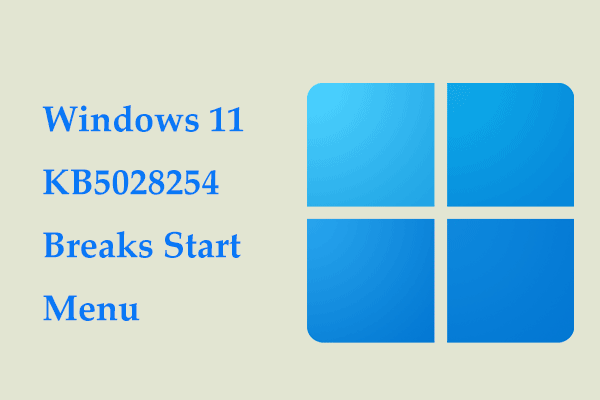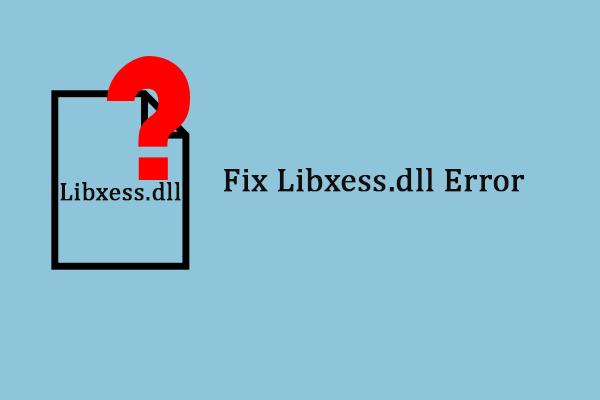Возникла проблема с этим пакетом установщика Windows
При попытке установить программу в Windows 11/10 она может не установиться и появиться сообщение об ошибке: существует проблема с этим установочным пакетом Windows. Этот пост от MiniTool поможет вам это исправить.
Сообщение об ошибке «возникла проблема с этим пакетом установщика Windows» — распространенная проблема при попытке установить настольное программное обеспечение, такое как iTunes, Unreal Engine, Adobe Acrobat Reader и т. д., в Windows 11/10. В сообщении также говорится: «Не удалось запустить программу, необходимую для завершения этой установки». Ниже приведены некоторые причины этой проблемы.
- У вас нет полного доступа к папке установки.
- Ваш установочный файл устарел или поврежден.
- Вы скачали не тот пакет.
- Ваш компьютер не соответствует минимальным требованиям.
- У вас не последняя версия Windows.
Исправление 1: проверьте, есть ли у вас права администратора
Если у вас нет соответствующих разрешений для установки приложения, вы можете получить сообщение об ошибке: проблема с этим пакетом установщика Windows. Таким образом, вам необходимо проверить, есть ли у вас права администратора.
Шаг 1: Нажмите Окна + Я открыть Настройки приложение.
Шаг 2: Затем перейдите к Аккаунты > Семья и другие пользователи.

Шаг 3: Под Другие пользователи, выберите учетную запись, для которой вы хотите изменить права. Теперь нажмите Изменить тип учетной записи. Проверьте, так ли это Администратор.
Исправление 2. Перезапустите службу установщика Windows.
Чтобы устранить проблему «с этим пакетом установщика Windows», вы можете перезапустить службу установщика Windows.
Шаг 1: Нажмите кнопку Окна ключ и р ключ вместе, чтобы открыть Бегать диалог.
Шаг 2: Затем введите Services.msc в поле и нажмите ХОРОШО продолжать.
Шаг 3: Найдите Установщик Windows сервис и щелкните его правой кнопкой мыши, чтобы выбрать Перезапуск.
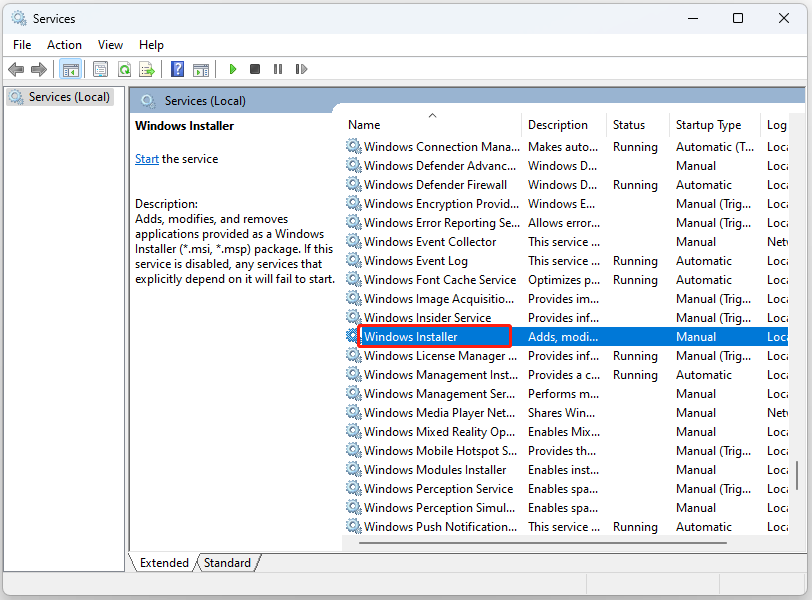
Шаг 4: Нажмите Применять и ХОРОШО для подтверждения изменений.
Исправление 3. Запустите средство устранения неполадок при установке программы.
У Microsoft есть бесплатное средство устранения неполадок при установке программ, предназначенное для решения проблем с установкой. Вот как это получить.
Шаг 1. Загрузите средство устранения неполадок установки и удаления программы, а затем запустите его.
Шаг 2: Нажмите кнопку Удаление кнопка.
Шаг 3: Теперь вы можете увидеть программы на вашем устройстве, выберите программу, с которой у вас возникли проблемы, и нажмите Следующий.
Шаг 4. Следуйте инструкциям на экране, чтобы завершить процесс отдыха.
Исправление 4: восстановить программное обеспечение
Возможно, приложение, которое вы пытаетесь установить, повреждено. При появлении сообщения об ошибке «с этим пакетом установщика Windows возникла проблема» выполните следующие действия для ее устранения.
Шаг 1: Нажмите кнопку Окна + я ключи вместе, чтобы открыть Настройки приложение.
Шаг 2: Найдите Программы > Приложения и функции.
Шаг 3. Затем прокрутите страницу вниз, найдите приложение, в котором появляется сообщение об ошибке, и щелкните трехточечное меню рядом с ним.
Шаг 4: Затем нажмите Расширенные настройки. Наконец, нажмите кнопку Ремонт кнопка для ремонта.
Исправление 5: перерегистрация установщика Windows
Как исправить проблему с этим установочным пакетом Windows? Вы можете перерегистрировать установщик Windows.
Шаг 1: Введите cmd в Поиск коробочку и выбирай Бегать как администратор.
Шаг 2. Введите следующие команды и нажмите Входить после каждого:
- msiexec.exe/отменить регистрацию
- msiexec.exe /regserver
Шаг 3. Закройте командную строку и проверьте, правильно ли работает установщик.
Исправление 6: обновить Windows 11/10
Обновления Windows могут помочь вам исправить множество системных проблем и ошибок. Если вы столкнулись с проблемой «с этим пакетом установщика Windows возникла проблема», вы можете попробовать установить последние обновления Windows.
Шаг 1: Нажмите кнопку Окна + Я клавиши вместе, чтобы открыть Настройки.
Шаг 2: Нажмите кнопку Центр обновления Windows раздел и нажмите кнопку Проверьте наличие обновлений кнопку, чтобы проверить наличие новых обновлений. Затем Windows выполнит поиск доступных обновлений. Просто следуйте инструкциям на экране, чтобы завершить процесс.
Пробная версия MiniTool ShadowMakerНажмите, чтобы загрузить100% чисто и безопасно
Заключительные слова
Как исправить проблему «возникла проблема с этим установочным пакетом Windows»? Ответы вы можете найти в приведенном выше материале. Надеюсь, что этот пост будет вам полезен.